Poly Converged Management Application (CMA) 4000 & 5000 Manuel utilisateur
Ci-dessous, vous trouverez de brèves informations pour le CMA. Ce guide fournit une introduction aux fonctions et opérations de planification de visioconférences. Il explique comment utiliser le système, gérer les rôles de planificateur, comprendre la planification, naviguer dans le menu Conférence et le livre des invités, et accéder aux informations de planification générales.
PDF
Télécharger
Document
Guide de planification Web pour le système Polycom® CMA™ 6.0 | Septembre 2011 | 3725-77603-004D Informations relatives aux marques de commerce Polycom®, le logo Polycom formé de triangles et les noms et marques associés aux produits Polycom sont des marques de commerce et/ou des marques de service de Polycom, Inc. Ce sont des marques déposées et/ou des marques au sens du droit coutumier aux États-Unis et dans d’autres pays. Toutes les autres marques sont la propriété de leurs propriétaires respectifs. Java est une marque déposée d’Oracle et/ou et de ses affiliés. Informations relatives à la propriété industrielle Le produit présenté ci-dessous est protégé par un ou plusieurs brevets américains et étrangers sur la propriété industrielle et/ou par des brevets en cours d’homologation détenus par Polycom, Inc. Contrat de licence pour utilisateur final L’utilisation de ce logiciel constitue une acceptation des Conditions générales du contrat de licence pour utilisateur final (CLUF) du système Polycom CMA. Le CLUF est inclus dans le document contenant les notes de diffusion relatives à votre version ; ce document est disponible à la rubrique support de Polycom pour le système Polycom CMA. © 2011 Polycom, Inc. Tous droits réservés. Polycom, Inc. 4750 Willow Road Pleasanton, CA 94588-2708 États-Unis Aucune partie de ce document, pour quelque fin que ce soit, ne peut être reproduite ou transmise sous aucune forme ni d’aucune façon, qu’elle soit électronique ou mécanique, sans l’autorisation explicite écrite de Polycom, Inc. Selon la loi, la reproduction comprend également la traduction du document dans une autre langue et sa conversion dans un autre format. Comme convenu entre les parties, Polycom, Inc. reste le titulaire de tous les droits de propriété et conserve le titre de ces droits pour tous les logiciels contenus dans ses produits. Ces logiciels sont protégés par les lois américaines en matière de copyright, ainsi que par les dispositions des traités internationaux. En conséquence de quoi, vous devez considérer ces logiciels comme tout autre élément protégé par les lois sur le copyright (un livre ou un enregistrement sonore, par exemple). Nous avons fait tout notre possible afin de garantir l’exactitude des informations contenues dans ce manuel. Toutefois Polycom, Inc ne peut en aucun cas être tenue responsable des erreurs d’impression ou des erreurs typographiques contenues dans ce document. Les informations fournies dans ce document peuvent faire l’objet de modifications sans préavis. ii Contenu Contenu 1 Présentation du système Polycom® CMA™ . . . . . . . . . . . . . . 1 Utilisation du système Polycom CMA . . . . . . . . . . . . . . . . . . . . . . . . . . . . . . . 1 Connexion au système Polycom CMA . . . . . . . . . . . . . . . . . . . . . . . . . . . 2 Utilisation des filtres et recherche dans les listes . . . . . . . . . . . . . . . . . . . 3 Modification de votre mot de passe . . . . . . . . . . . . . . . . . . . . . . . . . . . . . . 4 Déconnexion du système Polycom CMA . . . . . . . . . . . . . . . . . . . . . . . . . 4 Rôles de planificateur . . . . . . . . . . . . . . . . . . . . . . . . . . . . . . . . . . . . . . . . . . . . . 5 Présentation de la planification . . . . . . . . . . . . . . . . . . . . . . . . . . . . . . . . . . . . . 5 Menu et vues Conférence . . . . . . . . . . . . . . . . . . . . . . . . . . . . . . . . . . . . . . . . . . 7 Vues des conférences - Futures et en cours . . . . . . . . . . . . . . . . . . . . . . . 8 États des conférences . . . . . . . . . . . . . . . . . . . . . . . . . . . . . . . . . . . . . . . . . . 9 Actions de conférences dépendantes du contexte . . . . . . . . . . . . . . . . . 10 Menu Utilisateur et livre des invités . . . . . . . . . . . . . . . . . . . . . . . . . . . . . . . . 11 Présentation du livre des invités . . . . . . . . . . . . . . . . . . . . . . . . . . . . . . . 11 Actions du livre des invités dépendantes du contexte . . . . . . . . . . . . . 12 Ajout d’un invité dans le livre des invités du système . . . . . . . . . . . . . 12 Modification d’un invité dans le livre des invités du système . . . . . . 14 Suppression d’un invité dans le livre des invités du système . . . . . . . 15 Informations de planification générales . . . . . . . . . . . . . . . . . . . . . . . . . . . . . 15 Planification de participants et de terminaux . . . . . . . . . . . . . . . . . . . . 15 Sélection de ponts et configuration en cascade . . . . . . . . . . . . . . . . . . . 16 Planification et réaffectation des ponts . . . . . . . . . . . . . . . . . . . . . . . . . . 17 2 Opérations de planification de conférence . . . . . . . . . . . . . 19 Ajout/Planification d’une conférence . . . . . . . . . . . . . . . . . . . . . . . . . . . . . . 19 Ajout/Planification d’une nouvelle conférence . . . . . . . . . . . . . . . . . . . 19 Copie d’une conférence existante . . . . . . . . . . . . . . . . . . . . . . . . . . . . . . . 26 Modification d’une conférence . . . . . . . . . . . . . . . . . . . . . . . . . . . . . . . . . . . . 26 Modification des paramètres d’un participant . . . . . . . . . . . . . . . . . . . . . . . 28 Affichage des informations de planification d’une conférence . . . . . . . . . 30 Polycom, Inc. iii Guide de planification Web Web pour le système Polycom CMA 3 Opérations de planification avancées . . . . . . . . . . . . . . . . 31 Modification des paramètres d’une conférence . . . . . . . . . . . . . . . . . . . . . . 31 Sélection d’un pont pour une conférence . . . . . . . . . . . . . . . . . . . . . . . . . . . . 37 Création d’une conférence en cascade sur plusieurs ponts . . . . . . . . . . . . . 37 4 Détails des conférences et des participants . . . . . . . . . . . . . 39 Image de la conférence . . . . . . . . . . . . . . . . . . . . . . . . . . . . . . . . . . . . . . . . . . . 39 Détails de la conférence . . . . . . . . . . . . . . . . . . . . . . . . . . . . . . . . . . . . . . . . . . 40 Caractéristiques de la conférence . . . . . . . . . . . . . . . . . . . . . . . . . . . . . . . . . . 41 Caractéristiques de pont (MCU) . . . . . . . . . . . . . . . . . . . . . . . . . . . . . . . . . . . 43 Liste des participants . . . . . . . . . . . . . . . . . . . . . . . . . . . . . . . . . . . . . . . . . . . . . 44 Détails des participants . . . . . . . . . . . . . . . . . . . . . . . . . . . . . . . . . . . . . . . . . . . 44 Paramètres des participants . . . . . . . . . . . . . . . . . . . . . . . . . . . . . . . . . . . . . . . 45 Index . . . . . . . . . . . . . . . . . . . . . . . . . . . . . . . . . . . . . . . . 47 iv Polycom, Inc. 1 Présentation du système Polycom® CMA™ Ce chapitre fournit une introduction aux fonctions et opérations de planification de visioconférences au moyen du système Polycom® Converged Management Application™ (CMA™). Les sujets suivants y sont traités : • Utilisation du système Polycom CMA • Rôles de planificateur • Présentation de la planification • Menu et vues Conférence • Menu Utilisateur et livre des invités • Informations de planification générales Utilisation du système Polycom CMA Cette section inclut des informations générales dont nous vous recommandons de prendre connaissance avant d’utiliser le système CMA. Elle traite des sujets suivants : Polycom, Inc. • Connexion au système Polycom CMA • Utilisation des filtres et recherche dans les listes • Modification de votre mot de passe • Déconnexion du système Polycom CMA 1 Guide de planification Web Web pour le système Polycom CMA Connexion au système Polycom CMA Pour vous connecter à l’interface Web du système CMA, vous devez disposer des éléments suivants : • Microsoft Internet Explorer® 6.0, 7.0 ou 8.0, Mozilla FireFox® 3.5 ou 3.6, ou Apple Safari 3.2, 4.0 ou 5.0. Si votre système fonctionne en mode de sécurité maximum, vous ne pouvez utiliser que Microsoft Internet Explorer. • Adobe® Flash® Player 9.x ou 10.x • L’adresse IP ou le nom d’hôte du serveur du système CMA et vos nom d’utilisateur, mot de passe et domaine. Remarque L’affichage de l’interface utilisateur du système CMA est optimisé pour une résolution d’écran SXGA de 1280 x 1024 pixels au minimum. La résolution minimale d’écran prise en charge est XGA 1024 x 768 pixels. Il vous est généralement donné trois chances de saisir le mot de passe correct. Après trois échecs, le système renvoie un message d’erreur. Pour se connecter à un système CMA 1 Ouvrez une fenêtre du navigateur et, dans le champ Adresse, saisissez l’adresse IP ou le nom d’hôte du système CMA. — Si vous êtes invité à installer Flash Player d’Adobe, cliquez sur OK. — Si vous recevez une alerte de sécurité HTTPS, cliquez sur Oui. — Si une bannière de connexion s’affiche, cliquez sur Accepter pour accepter les conditions générales et continuer. Si vous ne pouvez pas vous connecter au système, le problème vient peut-être des certificats. Contactez votre administrateur de système CMA. 2 2 Lorsque l’écran Connexion du système CMA apparaît, entrez votre Nom d’utilisateur et votre Mot de passe. 3 Si nécessaire, sélectionnez une autre Langue ou un autre Domaine. 4 Cliquez sur Connexion. Polycom, Inc. Présentation du système Polycom® CMA™ Utilisation des filtres et recherche dans les listes Dans l’interface du système CMA, les informations sont souvent résumées dans des listes ou des grilles. Les listes comportant un grand nombre d’éléments peuvent disposer de filtres et de champs consultables pour vous permettre de n’afficher qu’un sous-ensemble des éléments ou de rechercher une entrée donnée. Les options des filtres disponibles dépendent du type d’informations contenu dans la liste. Par exemple dans la liste de conférences : • Si vous sélectionnez Date personnalisée comme filtre, un champ de filtre de type calendrier apparaît. • Si vous sélectionnez En cours Plus comme filtre, une option d’attribut apparaît. Vous pouvez sélectionner l’attribut Nom de la conférence et saisir tout ou une partie du nom de la conférence dans le champ texte associé. La plupart des champs de filtre ne peuvent contenir que des caractères ASCII et la fonction de recherche du système CMA est, en général, une fonction de recherche par sous-chaîne insensible à la casse. Lorsque vous saisissez une chaîne à rechercher, le système CMA la recherche où qu’elle se trouve (au début, au milieu ou à la fin) dans le mot ou le nombre. Toutefois, si le système CMA est intégré à un annuaire Active Directory (ce qui est probablement le cas si vous vous êtes connecté avec le nom d’utilisateur et le mot de passe de connexion au réseau de votre entreprise), il utilise la fonction de recherche LDAP pour effectuer des recherches dans cet annuaire. Les recherches LDAP sont des recherches avec un préfixe auquel est ajouté un caractère générique. Dans ce cas, lorsque vous saisissez une chaîne à rechercher, le système la recherche uniquement au début des champs indexés. Par exemple, toutes les recherches de participant suivantes trouveront Barbara Michel : Barbara Michel Bar Mic Pour optimiser les recherches LDAP, le système CMA (et ses terminaux gérés de façon dynamique) recherche(nt) uniquement dans les champs LDAP indexés et un ensemble d’attributs limité. Les attributs incluent : ObjectCategory memberOf DisplayName GivenName Sn Cn Samaccountname groupType distinguishedName objectGuid Polycom, Inc. 3 Guide de planification Web Web pour le système Polycom CMA Voici les attributs demandés renvoyés par la recherche : Sn GivenName Mail Ou Objectguid Telephonenumber Cn Samaccountname Memberof Displayname Objectclass Title localityName department Modification de votre mot de passe Contactez votre administrateur de système CMA pour toute question relative aux exigences de mot de passe spécifiques à votre entreprise. Pour modifier votre mot de passe système 1 Cliquez sur Paramètres dans le coin supérieur droit de la page. 2 Dans la boîte de dialogue des paramètres, cliquez sur Modifier le mot de passe. 3 Entrez votre Ancien mot de passe. 4 Entrez votre Nouveau mot de passe. 5 Confirmez le nouveau mot de passe et cliquez sur OK. Déconnexion du système Polycom CMA Pour vous déconnecter du système Polycom CMA 4 Cliquez sur Déconnexion dans le coin supérieur droit de la page. Polycom, Inc. Présentation du système Polycom® CMA™ Rôles de planificateur Avec l’interface de planification Web du système CMA ou l’un des plugins de planification Polycom, les utilisateurs auxquels les rôles Planificateur et Planificateur avancé par défaut ont été attribués peuvent créer des conférences ponctuelles ou récurrentes de la même manière qu’ils le feraient avec d’autres applications de gestion de calendrier. En tant que planificateur, vous pouvez planifier des conférences et afficher des informations sur celles qui sont en cours, passées ou à venir. Vous pouvez également ajouter des invités dans le livre des invités du système et en supprimer. Vous ne pouvez pas afficher les informations sur les conférences que vous n’avez pas planifiées. Les utilisateurs ayant le rôle de planificateur avancé ont accès à un plus grand nombre d’options lors de la planification de conférences. En tant que planificateur avancé, vous pouvez : • Modifier certains paramètres de conférence • Désigner un présentateur ou un organisateur de conférence • Sélectionner un pont pour vos conférences • Créer des conférences multipont configurées en cascade Remarque Si votre système fonctionne en mode de sécurité maximum, il se peut que certaines caractéristiques du système ne soient pas disponibles. Présentation de la planification En tant que planificateur, lorsque vous vous connectez au système CMA, la page de conférence Future s’affiche et vous pouvez accéder aux éléments de menu suivants : Polycom, Inc. 5 Guide de planification Web Web pour le système Polycom CMA Ces éléments de menu peuvent également s’afficher : Description Paramètres. Cliquez ici pour afficher la boîte de dialogue Paramètres contenant les informations suivantes : • Nom d’utilisateur • Adresse IP du serveur distant • Version du logiciel • Taille de police Dans cette boîte de dialogue, vous pouvez aussi : • Modifier la taille de police utilisée pour l’affichage dans l’interface Web du système CMA. • Modifier votre mot de passe, si vous êtes un utilisateur local du système. Téléchargements. Cliquez ici pour afficher la boîte de dialogue Téléchargements contenant les applications téléchargeables compatibles avec le système CMA. Ces applications téléchargeables peuvent inclure : • un client CMA Desktop de Polycom pour PC ou MAC (y compris le chemin d’accès à l’application) • le plugin de planification de Polycom pour Microsoft Outlook • le plugin de planification de Polycom pour IBM Lotus Notes Déconnexion. Cliquez ici pour vous déconnecter du système CMA. Remarque Le système CMA est doté d’un timer d’inactivité. Si vous êtes connecté au système mais que vous n’utilisez pas l’interface pendant un certain temps (par défaut, 10 minutes), vous êtes automatiquement déconnecté par le système. Aide. Liens vers l’aide en ligne du système CMA. En tant que planificateur, vous pouvez planifier des conférences et afficher des informations sur celles qui sont en cours, passées ou à venir. Vous pouvez également ajouter des invités dans le livre des invités du système et en supprimer. Vous ne pouvez pas afficher les informations sur les conférences que vous n’avez pas planifiées. Les utilisateurs avec le rôle de planificateur avancé par défaut ont accès à un plus grand nombre d’options lors de la planification de conférences. En tant que planificateur avancé, vous pouvez : 6 • Modifier certains paramètres de conférence • Désigner un présentateur ou un organisateur de conférence • Sélectionner un pont pour vos conférences • Créer des conférences multipont configurées en cascade Polycom, Inc. Présentation du système Polycom® CMA™ Menu et vues Conférence Le menu Conférence du système CMA offre les modes d’affichage suivants de la liste Conférence : • Future : affiche la liste des conférences à venir dans la fenêtre principale. Cette vue permet de visualiser et de modifier les conférences à venir. • En cours : affiche la liste des conférences actives dans la fenêtre principale. Cette vue permet de gérer les conférences en cours. Les vues Conférence comportent les sections suivantes. Polycom, Inc. Section Description Vues Vues auxquelles vous pouvez accéder depuis la page. Actions conférence L’ensemble des commandes disponibles. Les commandes constantes dans les listes Conférence sont : • Rafraîchir : utilisez cette commande pour mettre à jour l’affichage avec les informations actuelles. • Ajouter : utilisez cette commande pour créer une nouvelle conférence audio et/ou vidéo. Liste de conférences Liste Conférence qui dépend du contexte pour la vue sélectionnée. Détails de la conférence Affiche des informations sur la conférence sélectionnée. Pour obtenir de plus amples informations, reportez-vous à la section « Détails de la conférence », page 40. Caractéristiques de la conférence Affiche l’état des caractéristiques du système pour la conférence sélectionnée. Pour obtenir de plus amples informations, reportez-vous à la section « Caractéristiques de la conférence », page 41. Caractéristiques de pont (MCU) Affiche l’état des caractéristiques MCU pour la conférence sélectionnée. Pour obtenir de plus amples informations, reportez-vous à la section « Caractéristiques de pont (MCU) », page 43. Participants Affiche la liste des participants à la conférence sélectionnée. Pour obtenir de plus amples informations, reportez-vous à la section « Liste des participants », page 44. Détails des participants Affiche des informations sur le participant sélectionné dans la liste des Participants. Pour obtenir de plus amples informations, reportez-vous à la section « Détails des participants », page 44. 7 Guide de planification Web Web pour le système Polycom CMA Vues des conférences - Futures et en cours La liste Conférence des vues Future et En cours comprend les champs suivants. Champ Description Filtrer Utilisez le filtre pour afficher d’autres vues de la liste des conférences, notamment : • Futures uniquement : affiche les conférences planifiées qui n’ont pas encore commencé. • Aujourd’hui uniquement : affiche les conférences planifiées (terminées, actives ou à venir) de la journée, ainsi que les conférences à la demande en cours. • Date personnalisée : affiche les conférences planifiées (terminées, actives ou à venir) du jour sélectionné. Sélectionnez le jour dans le calendrier. • En cours Plus : affiche les conférences planifiées actives et à venir de la journée. Vous pouvez affiner le filtre de cette recherche avec les choix Propriétaire, Nom de la conférence, Nom du terminal et Pont. • Aujourd’hui Plus : affiche les conférences planifiées (terminées, actives ou à venir) de la journée, ainsi que les conférences à la demande en cours et toutes les conférences futures. Vous pouvez affiner le filtre de cette recherche avec les choix Propriétaire, Nom de la conférence, Nom du terminal et Pont. • Hier Plus : affiche les conférences planifiées qui se sont terminées avant la date du jour. Vous pouvez en outre filtrer cette demande par Propriétaire et par Nom de conférence. Ces filtres s’appliquent uniquement aux conférences planifiées. Les conférences ad hoc (« à la demande ») n’apparaissent pas dans la liste filtrée. Pour plus d’informations sur les filtres, reportez-vous à la section « Filtrer une liste et rechercher dans une liste ». 8 Exporter au format Excel Cliquez sur ce bouton pour télécharger la liste Conférence affichée dans une feuille de calcul Microsoft Excel. État L’état de la conférence. Pour obtenir de plus amples informations, reportez-vous à la section « États des conférences », page 9. Polycom, Inc. Présentation du système Polycom® CMA™ Champ Description Type Le type de la conférence planifiée. Les valeurs possibles sont : • Visioconférence : tous les participants à la conférence ont des terminaux vidéo. • Conférence audio uniquement : tous les participants à la conférence ont des terminaux audio. Les conférences audio uniquement nécessitent un MCU. • Conférence récurrente : la conférence fait partie d’une série de conférences récurrentes. • Conférence multipont : le planificateur a associé la conférence à plusieurs ponts et a créé des liaisons avec les ponts. Nom de la conférence Nom de la conférence attribué par le système (ou par le planificateur). Par défaut, le système affecte un nom de conférence et y associe le jour et la date. Le planificateur peut modifier le nom attribué par le système. Heure de début L’heure de début de la conférence attribuée par l’utilisateur. Le système associe le décalage horaire entre l’heure locale et l’heure standard. Pont Le cas échéant, le pont attribué à la conférence par l’utilisateur. Les valeurs possibles sont : Propriétaire • S/O : la conférence ne nécessite pas de pont. • <Nom du pont> : l’utilisateur a associé la conférence à un pont unique. Dans un tel cas, le nom du pont est affiché. • Multipont : l’utilisateur a associé la conférence à plusieurs ponts et a créé des liaisons avec les ponts. Le créateur de la conférence. États des conférences Les conférences peuvent être dans les états suivants. Polycom, Inc. État Description Conférence future Conférence planifiée qui n’a pas encore commencé. Cet état de conférence est possible dans toutes les vues sauf la vue Hier Plus. Conférence terminée Une conférence planifiée passée. Cet état de conférence est possible dans toutes les vues sauf les vues Futures et En cours Plus. Conférence active Une conférence qui est toujours en cours. Cet état de conférence est possible dans toutes les vues sauf les vues Future et Hier Plus. 9 Guide de planification Web Web pour le système Polycom CMA État Description Conférence active Le pont sur lequel la conférence en cours/active est hébergée a envoyé une alerte. Voici des exemples d’événements qui déclenchent une alerte de pont : Conférence refusée • Un participant est connecté en mode secondaire (audio uniquement). • Une conférence n’est pas encore terminée (par exemple, tous les participants prévus ne l’ont pas encore rejointe). S’applique uniquement aux conférences planifiées au moyen du plugin de planification Polycom pour Microsoft Outlook. Cet état indique que la plupart des participants ont refusé l’invitation à la conférence. Si votre système est en mode de sécurité maximum, le plugin de planification Polycom pour Microsoft Outlook n’est pas disponible. Avertissement de fin de conférence La conférence touche à sa fin, elle entre dans ses cinq dernières minutes à moins que quelqu’un la prolonge. Actions de conférences dépendantes du contexte Outre les actions constantes Rafraîchir et Ajouter , la section Actions conférence peut comprendre les actions dépendantes du contexte suivantes, en fonction du type de conférence sélectionné. Action Description Disponible uniquement pour des conférences futures Modifier Cette commande permet de modifier la conférence sélectionnée. Pour obtenir de plus amples informations, reportez-vous à la section « Modification d’une conférence », page 26. Disponibles pour les conférences à venir et passées Supprimer Cette commande permet de supprimer la conférence sélectionnée. Disponible pour les conférences à venir, passées et en cours Copier 10 Cette commande permet de copier la conférence sélectionnée. Polycom, Inc. Présentation du système Polycom® CMA™ Menu Utilisateur et livre des invités Cette section inclut des informations générales dont nous vous recommandons de prendre connaissance avant d’utiliser le livre des invités du système CMA. Elle traite des sujets suivants : • Présentation du livre des invités • Actions du livre des invités dépendantes du contexte • Ajout d’un invité dans le livre des invités du système • Modification d’un invité dans le livre des invités du système • Suppression d’un invité dans le livre des invités du système Présentation du livre des invités Le livre des invités est un annuaire de système local accessible depuis le menu Utilisateur ; il comprend des invités qui sont : • explicitement ajoutés au livre des invités ou • enregistrés dans le livre des invités tout en étant ajoutés en tant que participants à la conférence. Ils sont appelés « entrées statiques », car ils ne sont ni importés dans l’annuaire de l’entreprise mis à jour de manière dynamique, ni inclus dans le carnet d’adresses global du système. Le livre des invités est limité à 500 entrées. Le livre des invités comporte les champs suivants. Polycom, Inc. Champ Description Nom Nom et prénom de l’invité. E-mail Adresse e-mail de l’invité. Le système valide uniquement la structure de l’adresse e-mail. Emplacement Emplacement du système du terminal de l’invité. Champ d’entrée libre non validé par le système. Numéro (facultatif) Numéro de téléphone RNIS de l’utilisateur. Ce numéro est construit à partir de l’indicatif du pays + l’indicatif de la ville + le numéro de téléphone ou entré comme numéro d’appel modifié. Mode de participation Indique si l’invité utilise un terminal audio ou vidéo pour rejoindre les conférences. Options de numérotation Indique si l’invité appelle les conférences pour les rejoindre ou si le système doit l’appeler. Type de numérotation Indique si l’invité dispose d’un terminal H.323 (IP), SIP (IP) ou H.320 (RNIS). 11 Guide de planification Web Web pour le système Polycom CMA Actions du livre des invités dépendantes du contexte La section Actions de la page Livre des invités peut comprendre les actions dépendantes du contexte suivantes, en fonction des éléments sélectionnés. Actions Description Ajouter un invité Utilisez cette commande pour ajouter un nouvel utilisateur invité. Modifier un invité Utilisez cette commande pour modifier les informations d’un utilisateur invité. Supprimer un invité Utilisez cette commande pour supprimer un invité du livre des invités : la suppression d’un invité est définitive. Ajout d’un invité dans le livre des invités du système Pour ajouter un invité au livre des invités du système 1 Sélectionnez Utilisateur > Livre des invités et cliquez sur Ajouter un invité. 2 Configurez la section Informations sur l’invité de la boîte de dialogue Ajouter un nouvel invité. Champ Description Prénom Prénom de l’invité. Nom Nom de l’invité. E-mail Adresse e-mail de l’invité. Le système valide uniquement la structure de l’adresse e-mail. Emplacement Emplacement du système du terminal de l’invité. Champ libre non validé par le système. Type de numérotation Spécifiez le protocole pris en charge par le terminal de l’invité. H.323 (IP), SIP (IP) ou H.320 (RNIS). Cette sélection détermine les autres sections de la boîte de dialogue Ajouter un nouvel invité que vous devrez compléter. Mode de participation Spécifiez si le terminal de l’invité est un terminal audio ou vidéo. Remarque Un invité peut avoir plusieurs terminaux. Créez une entrée distincte pour chaque terminal dans le livre des invités. 12 Polycom, Inc. Présentation du système Polycom® CMA™ Champ Description Options de numérotation Indiquez si l’invité appelle les conférences pour les rejoindre ou si le système doit l’appeler. Remarque Pour prendre en charge les deux options, créez une entrée distincte dans le livre des invités. 3 Si l’invité est équipé d’un terminal H.323 (IP), configurez les paramètres suivants : Champ Description Numéro et Type de numéro Format et valeur du nombre que le MCU doit résoudre pour contacter l’invité. Les options possibles sont : Adresse IP, Adresse E.164, H.323 ou Annexe O. Poste Chaîne de numérotation spécifique de l’invité. Pour la numérotation par Annexe O, entrez l’adresse H.323.alias@IP ici, par exemple : • [email protected] • [email protected] • nomd’[email protected] • nomd’[email protected] Remarque • Service MCU 4 Polycom, Inc. Les terminaux Polycom doivent être enregistrés auprès d’un gatekeeper avant de tenter de passer un appel par Annexe O. Choisissez dans la liste des services MCU définis sur les MCU auprès desquels le système CMA est enregistré. Si vous n’êtes pas habitué aux services MCU, laissez Tout service disponible. Si l’invité est équipé d’un terminal SIP (IP), configurez les paramètres suivants : Champ Description URI SIP URI SIP que le MCU doit résoudre pour contacter l’invité. Service MCU Choisissez dans la liste des services MCU définis sur les MCU auprès desquels le système CMA est enregistré. Si vous n’êtes pas habitué aux services MCU, laissez Tout service disponible. 13 Guide de planification Web Web pour le système Polycom CMA 5 6 Si l’invité est équipé d’un terminal H.320 (RNIS), configurez les paramètres suivants : Champ Description Utiliser le numéro d’appel modifié Sélectionnez cette option en premier lieu (le cas échéant), car elle détermine les autres champs à configurer. Pays (non disponible lorsque Utiliser le numéro d’appel modifié est sélectionné). Pays vers lequel le système va appeler l’invité. Cliquez sur Sélectionner pour afficher la liste des indicatifs de pays. Indicatif de ville (non disponible lorsque Utiliser le numéro d’appel modifié est sélectionné). Indicatif de ville vers lequel le système va appeler l’invité. Numéro Numéro de téléphone du participant. Poste Ne peut être configuré. Service MCU Choisissez dans la liste des services MCU définis sur les MCU auprès desquels le système CMA est enregistré. Si vous n’êtes pas habitué aux services MCU, laissez Tout service disponible. Cliquez sur OK. Modification d’un invité dans le livre des invités du système Pour modifier un invité dans le livre des invités du système 14 1 Sélectionnez Utilisateur > Livre des invités, puis le nom de l’invité qui vous intéresse. 2 Cliquez sur Modifier un invité. 3 Modifiez la section Informations sur l’invité et celle comprenant les informations sur le terminal de la boîte de dialogue Ajouter un nouvel invité selon les besoins. Pour en savoir plus sur ces champs, reportez-vous à la section « Ajout d’un invité dans le livre des invités du système », page 12. 4 Cliquez sur OK. Polycom, Inc. Présentation du système Polycom® CMA™ Suppression d’un invité dans le livre des invités du système Pour supprimer un invité du livre des invités du système 1 Sélectionnez Utilisateur > Livre des invités, puis le nom de l’invité qui vous intéresse. 2 Cliquez sur Supprimer un invité. 3 Cliquez sur Oui pour confirmer la suppression. Informations de planification générales Les rubriques suivantes peuvent vous être utiles lors de la planification de conférences. • Planification de participants et de terminaux • Sélection de ponts et configuration en cascade • Planification et réaffectation des ponts Planification de participants et de terminaux Lorsque vous planifiez des conférences, vous devez sélectionner les participants souhaités dans l’annuaire de votre terminal. Selon la configuration de votre système, l’annuaire de votre terminal peut comprendre l’annuaire de l’entreprise, le carnet d’adresses global ou un ou plusieurs carnets d’adresses locaux. Il peut également inclure des entrées du livre des invités. Pour les participants dont plusieurs terminaux sont enregistrés sur CMA, le système sélectionne le terminal par défaut du participant. Vous pouvez changer de terminal en en sélectionnant un dans la liste Info appel ou en modifiant le participant. Vous pouvez planifier dans les conférences des participants sans terminal. En revanche, vous ne pouvez pas planifier des terminaux sans propriétaire. Le système CMA peut être configuré pour vous permettre de « surréserver » des participants en appel entrant. Dans ce cas, les participants en appel entrant peuvent être planifiés pour appeler plusieurs conférences durant la même période ; le système ne réserve des ressources au participant que pour la première conférence planifiée. Il n’est pas possible de planifier des participants en appel sortant dans plusieurs conférences. Pour la même raison, si vous planifiez des participants utilisant des terminaux tels que les systèmes HDX, VVX, VSX ou CMA Desktop de Polycom pour des conférences en tant que terminaux en Appel entrant, la conférence nécessitera des ressources MCU externes. Polycom, Inc. 15 Guide de planification Web Web pour le système Polycom CMA Sélection de ponts et configuration en cascade Lorsqu’une conférence est planifiée avec l’une des applications de planification du système CMA (planificateur Web ou Scheduling Plugin pour Microsoft Outlook ou IBM Lotus Notes) et que la conférence nécessite des ressources MCU externes (telles que le système Polycom RMX ou MGC), par défaut le système CMA affecte automatiquement la conférence à un pont. Cependant, le système permet aux utilisateurs possédant un rôle de planificateur avancé de sélectionner un pont pour leurs conférences. Il leur permet également de créer des conférences multipont configurées en cascade. Sélection de pont Lorsqu’ils planifient une conférence, les utilisateurs possédant le rôle de planificateur avancé peuvent sélectionner un pont d’hébergement de la conférence en sélectionnant l’option Pont unique. Lorsque cette option est sélectionnée, le système présente une liste des ponts possédant les capacités et les ressources requises pour héberger la conférence. Comme cette liste de ponts dépend du modèle sélectionné, les utilisateurs doivent sélectionner leur modèle avant de sélectionner un pont. Sinon, ils risquent de sélectionner un pont non compatible avec les exigences de la conférence, ce qui entraînera l’échec de la planification de la conférence. Sélection de ponts et configuration des conférences en cascade Lorsqu’ils planifient une conférence, les utilisateurs possédant le rôle de planificateur avancé peuvent sélectionner l’option Multipont pour créer des conférences en cascade. Dans une certaine mesure, une conférence en cascade ressemble à une conférence unique, mais il s’agit en fait de deux conférences ou plus sur des ponts différents qui sont reliés entre eux. La liaison est créée par un appel sortant d’une conférence à une deuxième conférence via une file d’attente spéciale des entrées en cascade. Vous pouvez souhaiter créer des conférences en cascade pour les raisons suivantes : • Pour inviter plus de participants à la conférence qu’un pont unique ne peut en héberger. • Pour connecter plusieurs ponts sur plusieurs sites dans une seule conférence. • Pour utiliser les capacités des différents ponts (par exemple, différents protocoles de communication comme les connexions en série, RNIS, etc.) Pour créer une conférence multipont en cascade, vous devez sélectionner manuellement les ponts et créer les liaisons en cascade entre les ponts en identifiant le pont d’origine, le pont de fin et le type de réseau (IP ou RNIS). Le système affiche un schéma d’interconnexion qui illustre les liaisons en cascade. Une fois planifiée, chaque liaison en cascade apparaît en tant que participant à la conférence. 16 Polycom, Inc. Présentation du système Polycom® CMA™ Par défaut, le système attribue automatiquement les participants au meilleur pont pour eux en fonction de la capacité disponible, de l’emplacement et des règles du routage à moindre coût. Toutefois, vous pouvez aussi choisir d’attribuer les participants aux ponts manuellement. Planification et réaffectation des ponts Lorsqu’une conférence est planifiée avec l’une des applications de planification du système CMA (planificateur Web ou plugin de planification pour Microsoft Outlook ou pour IBM Lotus Notes), par défaut le système associe automatiquement la conférence à un pont, sauf intervention d’un planificateur ayant un rôle de planificateur avancé. Si ce pont est inactif au moment où le système démarre la conférence, CMA tente de réaffecter dynamiquement la conférence à un autre pont possédant les capacités et les ressources suffisantes. • Si le système parvient à réaffecter la conférence à un autre pont, la conférence commence sur le nouveau pont sélectionné et le système envoie un e-mail de conférence mis à jour à tous les participants planifiés. Cet e-mail mis à jour comprend un nouveau numéro d’appel que les participants en appel entrant doivent utiliser pour rejoindre la conférence. • Si le système ne parvient pas à réaffecter la conférence à un autre pont, la conférence ne peut pas commencer. Le système envoie un e-mail à l’organisateur de la conférence pour l’avertir de cet échec. Quelques remarques sur la réaffectation des ponts : Polycom, Inc. • La procédure de réaffectation des ponts ne survient que si le système détecte que le pont est inactif. Elle ne s’applique pas si le système détermine qu’un pont ne possède pas les ressources suffisantes requises pour héberger la conférence. • Si le système CMA ne parvient pas à trouver un autre pont possédant les caractéristiques et la capacité requises pour prendre en charge la conférence, cette dernière ne peut pas commencer. Le système ne tente en aucun cas de modifier les paramètres de la conférence. Au lieu de cela, il envoie un e-mail à l’organisateur de la conférence pour l’avertir de cet échec. • Le système enchaîne les réaffectations de pont. Cela signifie que si le pont suivant auquel le système affecte une conférence est inactif au moment où le système tente de démarrer la conférence, celui-ci tente à nouveau de réaffecter la conférence. • Si le pont auquel le système réaffecte une conférence possède des conférences ad hoc (« à la demande »), le système CMA ne détecte pas ces conférences. La conférence réaffectée peut ne pas démarrer si les conférences ad hoc consomment les ressources que le système CMA prévoyait de planifier. Ce problème est connu et peut être évité en appliquant la meilleure pratique consistant à ne pas utiliser des ponts à la fois pour les conférences planifiées et pour les conférences ad hoc. 17 Guide de planification Web Web pour le système Polycom CMA 18 Polycom, Inc. 2 Opérations de planification de conférence Ce chapitre décrit les opérations de planification de conférences au moyen du système Polycom® Converged Management Application™ (CMA™). Il traite des sujets suivants : • Ajout/Planification d’une conférence — Ajout/Planification d’une nouvelle conférence — Copier une conférence existante • Modification d’une conférence • Modification des paramètres d’un participant • Affichage des informations de planification d’une conférence Ajout/Planification d’une conférence Les planificateurs ont deux options pour planifier une nouvelle conférence : • Ajout/Planification d’une nouvelle conférence • Copier une conférence existante Nous aborderons ces options dans les rubriques suivantes. Ajout/Planification d’une nouvelle conférence Pour ajouter ou planifier une nouvelle conférence Polycom, Inc. 1 Sélectionnez Conférence > Futures et cliquez sur Ajouter . 2 Sur la page de planification des conférences, saisissez un Nom de conférence et définissez la Date de début, l’Heure de début, ainsi qu’une Heure de fin ou une Durée pour la conférence. 19 Guide de planification Web Web pour le système Polycom CMA Pour que la réunion soit récurrente : 3 a Cliquez sur Récurrence puis, dans la boîte de dialogue Récurrence de rendez-vous, définissez : » La fréquence de récurrence (Chaque jour, Chaque semaine ou Chaque mois) » Le jour de récurrence (du dimanche au samedi) » La plage de récurrence (date de Début et occurrences Terminer après ou Terminer le) Le nombre maximal d’occurrences est de 365. b Cliquez sur OK. 4 Pour une conférence Audio seulement, définissez le Type de conférence à Audio seulement. 5 Pour changer de modèle, cliquez sur Default Template (Modèle par défaut) ou Default Audio Template (Modèle audio par défaut) et sélectionnez un autre modèle le cas échéant. Remarques • Les modèles de conférence fournissent les paramètres par défaut des conférences. Lorsque vous sélectionnez un modèle différent, vous sélectionnez les paramètres par défaut de votre conférence. • Default Template (Modèle par défaut) et Default Audio Template (Modèle audio par défaut) sont accessibles à tous les utilisateurs autorisés à planifier des conférences. D’autres modèles peuvent également être disponibles s’ils ont été attribués à des utilisateurs de votre rôle. • Default Template (Modèle par défaut) et Default Audio Template (Modèle audio par défaut) sont stockés dans la base de données système et leurs noms ne sont pas traduits. Pour ajouter à la conférence des participants issus de l’annuaire local ou de l’annuaire de l’entreprise : 6 a Saisissez une partie ou la totalité du Nom ou du Prénom du participant dans les champs correspondants, puis cliquez sur Ajouter des participants. La boîte de dialogue Ajouter des participants s’affiche et contient la liste des noms des participants qui correspondent à vos critères de recherche. Remarques 20 • Selon le domaine de la recherche, la fonction de recherche peut donner différents résultats. Reportez-vous à la section « Utilisation des filtres et recherche dans les listes », page 3. • Les résultats de la recherche comprennent seulement des participants associés à des terminaux. Polycom, Inc. Opérations de planification de conférence b Sélectionnez le nom du participant qui vous intéresse dans la liste. Il apparaît dans la liste Participants et salles sélectionnés du dessous. c 7 Répétez les étapes a et b pour ajouter tous les participants du domaine, puis cliquez sur Fermer. Pour ajouter un invité depuis le Livre des invités : a Cliquez sur Ajouter depuis le livre des invités. b Dans la boîte de dialogue Ajouter depuis le livre des invités, sélectionnez dans la liste le nom de l’invité à ajouter. Il apparaît dans la liste Participants et salles sélectionnés du dessous. c 8 Répétez l’étape b pour ajouter tous les participants depuis le Livre des invités, puis cliquez sur Fermer. Pour ajouter de nouveaux invités (participants non disponibles dans l’annuaire local, dans l’annuaire de l’entreprise ou dans le Livre des invités) : a Cliquez sur Ajouter un invité. b Configurez ces champs dans la boîte de dialogue Ajouter un invité. Champ Description Prénom Prénom de l’invité. Nom Nom de l’invité. Remarque Le système vous permet d’ajouter dans le livre des invités plusieurs utilisateurs ayant les mêmes noms et prénoms. E-mail Adresse e-mail de l’invité. Le système valide uniquement la structure de l’adresse e-mail. Remarque Le champ E-mail ne peut contenir que des caractères ASCII. Emplacement Polycom, Inc. Emplacement du système du terminal de l’invité. Champ libre non validé par le système. 21 Guide de planification Web Web pour le système Polycom CMA Champ Description Comment le participant rejoindra-t-il la conférence ? Indiquez comment le participant rejoindra la conférence. • En personne : le participant assistera à la conférence en se rendant dans une salle incluse dans la conférence ou en rejoignant un autre participant assistant à la conférence. • Audio seulement : le participant assistera à la conférence par téléphone. Le système émettra un appel vers le participant ou inversement. • Utiliser la vidéo : le participant assistera à la conférence à l’aide d’un système de terminal vidéo. Le système émettra un appel vers le participant ou inversement. Cette sélection détermine partiellement les autres champs de la boîte de dialogue Ajouter un invité que vous devrez compléter. Vitesse de transmission (Vidéo seulement) Définie en fonction des besoins. Vous pouvez modifier le débit de connexion maximal pour un terminal, sans toutefois dépasser la vitesse définie dans le modèle de conférence. Options de numérotation Indiquez si l’invité participe à la conférence en tant qu’appel entrant ou si le système appelle l’invité. Type de numérotation Spécifiez le protocole pris en charge par le terminal de l’invité. H.323 (IP), SIP (IP) ou H.320 (RNIS). Cette sélection détermine les autres sections de la boîte de dialogue Ajouter un nouvel invité que vous devrez compléter. c 22 Si l’invité est équipé d’un terminal H.323 (IP), configurez les paramètres suivants : Champ Description Numéro et type de numéro Format et valeur du nombre que le MCU doit résoudre pour contacter l’invité. Les options possibles sont : Adresse IP, Adresse E.164, H.323 ou Annexe O. Polycom, Inc. Opérations de planification de conférence Champ Description Poste Chaîne de numérotation spécifique de l’invité. Pour la numérotation par Annexe O, entrez l’adresse H.323.alias@IP ici, par exemple : • [email protected] • [email protected] • nomd’[email protected] • nomd’[email protected] Remarque • Service MCU d e Polycom, Inc. Les terminaux Polycom doivent être enregistrés auprès d’un gatekeeper avant de tenter de passer un appel par Annexe O. Choisissez dans la liste des services MCU définis sur les MCU auprès desquels le système CMA est enregistré. Si vous n’êtes pas habitué aux services MCU, laissez Tout service disponible. Si l’invité est équipé d’un terminal SIP (IP), configurez les paramètres suivants : Champ Description URI SIP URI SIP que le MCU doit résoudre pour contacter l’invité. Service MCU Choisissez dans la liste des services MCU définis sur les MCU auprès desquels le système CMA est enregistré. Si vous n’êtes pas habitué aux services MCU, laissez Tout service disponible. Si l’invité est équipé d’un terminal H.320 (RNIS), configurez les paramètres suivants : Champ Description Utiliser le numéro d’appel modifié Sélectionnez cette option en premier lieu (le cas échéant), car elle détermine les autres champs à configurer. Pays (non disponible lorsque Utiliser le numéro d’appel modifié est sélectionné). Pays vers lequel le système va appeler l’invité. Cliquez sur Sélectionner pour afficher la liste des indicatifs de pays. Indicatif de ville (non disponible lorsque Utiliser le numéro d’appel modifié est sélectionné). Indicatif de ville vers lequel le système va appeler l’invité. 23 Guide de planification Web Web pour le système Polycom CMA Champ Description Numéro Numéro de téléphone du participant. Poste Ne peut être configuré. Service MCU Choisissez dans la liste des services MCU définis sur les MCU auprès desquels le système CMA est enregistré. Si vous n’êtes pas habitué aux services MCU, laissez Tout service disponible. f Sélectionnez Enregistrer dans le livre des invités pour ajouter cet invité au Livre des invités du système. g Cliquez sur OK. Le nom de l’invité apparaît dans la liste Participants et salles sélectionnés. Adaptez la date et l’heure de la conférence aux disponibilités des participants et des terminaux. 9 a Vérifiez leur disponibilité et adaptez la date et l’heure de la conférence, le cas échéant. Remarques • Pour les participants associés à des terminaux, le système CMA planifie leur disponibilité en fonction de celle de leur terminal. • Pour les participants disposant de plusieurs terminaux, vérifiez la disponibilité de chacun d’eux. Cliquez sur Info appel pour modifier le terminal du participant. • Les participants en appel entrant peuvent être planifiés pour appeler plusieurs conférences durant la même période ; les participants en appel sortant, eux, ne le peuvent pas. b Pour modifier les paramètres de numérotation d’un participant, sélectionnez ce dernier dans la liste Participants et salles sélectionnés et cliquez sur Modifier. Pour plus d’informations sur la modification des paramètres des participants, reportez-vous à l’étape « Modification des paramètres d’un participant », page 28. 10 Pour ajouter des salles de conférence à la liste Participants et salles sélectionnés : a Cliquez sur Sélectionner le site. b Sélectionnez le site qui vous intéresse dans la liste. La liste des salles de conférence du site sélectionné apparaît. c Sélectionnez la salle de conférence qui vous intéresse dans la liste. Le nom de la salle de conférence apparaît dans la liste Participants et salles sélectionnés du dessous. d 24 Répétez les étapes b et c pour ajouter toutes les salles de conférence requises, puis cliquez sur OK. Polycom, Inc. Opérations de planification de conférence 11 Si le rôle Planificateur avancé vous a été attribué, vous pouvez maintenant attribuer aux participants des rôles de direction de conférence, modifier les paramètres de la conférence et sélectionner les ponts. Pour obtenir de plus amples informations, reportez-vous à la section « Opérations de planification avancées », page 31. 12 Pour modifier les paramètres de numérotation d’un participant, sélectionnez ce dernier dans la liste Participants et salles sélectionnés et cliquez sur Modifier. Pour plus d’informations sur la modification des paramètres des participants, reportez-vous à l’étape 5 , page 28. 13 Lorsque vous avez terminé, cliquez sur Planifier. Le système vérifie qu’il dispose d’un pont doté des capacités et des ressources requises pour votre conférence. Si c’est le cas, l’e-mail de notification de la conférence s’affiche avec un message indiquant Conférence planifiée avec succès. 14 Pour sortir sans envoyer d’e-mail à vos participants, cliquez sur Ignorer l’e-mail. 15 Pour envoyer un e-mail de notification à vos participants : a Ajoutez les autres personnes qui recevront la notification ou ajoutez des remarques sur la conférence. Remarque : les champs À, Cc et Cci ne peuvent contenir que des caractères ASCII. b Le cas échéant, ajoutez des informations dans la section Entrez les notes supplémentaires à introduire dans l’e-mail. c Cliquez sur Envoyer. Le système envoie l’e-mail de notification pour la conférence. L’écran Future apparaît. La conférence apparaît dans la liste de conférences. L’e-mail envoyé par le système CMA peut être lu par les systèmes de messagerie acceptant les e-mails en texte brut, ainsi que les pièces jointes iCal ou vCal. Polycom, Inc. 25 Guide de planification Web Web pour le système Polycom CMA Copier une conférence existante Vous pouvez copier les conférences à venir, en cours ou passées pour servir de modèle pour une conférence à venir. Pour copier une conférence 1 Allez à la conférence correspondante. 2 Sélectionnez la conférence qui vous intéresse et cliquez sur Copier 3 Si vous avez utilisé un modèle différent du modèle par défaut lors de la création de la conférence, sélectionnez à nouveau le modèle. 4 Apportez les modifications nécessaires à la date de la conférence, aux participants, aux salles ou aux autres paramètres. Pour obtenir des informations sur la manière de procéder, consultez la section « Ajout/Planification d’une conférence », page 19. 5 Lorsque vous avez terminé, cliquez sur Planifier. . Le système vérifie qu’il dispose d’un pont doté des capacités et des ressources requises pour votre conférence. Si c’est le cas, l’e-mail de notification de la conférence s’affiche avec un message indiquant Conférence planifiée avec succès. 6 Pour sortir sans envoyer d’e-mail mis à jour à vos participants, cliquez sur Ignorer l’e-mail. Modification d’une conférence Seules les conférences à venir peuvent être modifiées. Les conférences en cours ou passées ne peuvent pas être modifiées. Pour modifier une conférence à venir 1 Allez à Conférence > Future. 2 Sélectionnez la conférence qui vous intéresse et cliquez sur Modifier 3 Si vous avez sélectionné une conférence récurrente, une boîte de dialogue apparaît avec un message demandant si vous souhaitez seulement modifier la conférence sélectionnée ou toutes les occurrences de la série. Sélectionnez l’option appropriée et cliquez sur Modifier. . La page de planification des conférences s’affiche. 4 26 Pour changer de modèle, cliquez sur Default Template (Modèle par défaut) ou Default Audio Template (Modèle audio par défaut) et sélectionnez un autre modèle le cas échéant. Polycom, Inc. Opérations de planification de conférence Remarques • Les modèles de conférence fournissent les paramètres par défaut des conférences. Lorsque vous sélectionnez un modèle différent, vous sélectionnez les paramètres par défaut de votre conférence. • Default Template (Modèle par défaut) et Default Audio Template (Modèle audio par défaut) sont accessibles à tous les utilisateurs autorisés à planifier des conférences. D’autres modèles peuvent également être disponibles s’ils ont été attribués à des utilisateurs de votre rôle. • Default Template (Modèle par défaut) et Default Audio Template (Modèle audio par défaut) sont stockés dans la base de données système et leurs noms ne sont pas traduits. 5 Apportez les modifications nécessaires à la date de la conférence, aux participants, aux salles ou aux autres paramètres. Pour obtenir des informations sur la manière de procéder, consultez la section « Ajout/Planification d’une conférence », page 19. 6 Lorsque vous avez terminé, cliquez sur Planifier. Le système vérifie qu’il dispose d’un pont doté des capacités et des ressources requises pour votre conférence. Si c’est le cas, l’e-mail de notification de la conférence s’affiche avec un message indiquant Conférence planifiée avec succès. 7 Pour sortir sans envoyer d’e-mail mis à jour à vos participants, cliquez sur Ignorer l’e-mail. 8 Pour envoyer un e-mail mis à jour à vos participants : a Ajoutez les autres personnes qui recevront la notification ou ajoutez des remarques sur la conférence. Remarque : les champs À, Cc et Cci ne peuvent contenir que des caractères ASCII. Pour obtenir de plus amples informations, reportez-vous à la section « Utilisation des filtres et recherche dans les listes », page 3. b Cliquez sur Envoyer. Le système envoie l’e-mail de notification de conférence mis à jour. L’écran Future apparaît. Votre conférence apparaît dans la liste de conférences. Polycom, Inc. 27 Guide de planification Web Web pour le système Polycom CMA Modification des paramètres d’un participant Vous pouvez modifier les paramètres d’un participant relatifs à des conférences planifiées à venir. Les planificateurs ne peuvent pas modifier les paramètres d’un participant relatifs à une conférence passée ou en cours. Pour modifier les paramètres d’un participant 1 Allez à Conférence > Future. 2 Sélectionnez la conférence qui vous intéresse et cliquez sur Modifier 3 Si vous avez sélectionné une conférence récurrente, une boîte de dialogue apparaît avec un message demandant si vous souhaitez seulement modifier la conférence sélectionnée ou toutes les occurrences de la série. Sélectionnez l’option appropriée et cliquez sur Modifier. 4 Sur la page de planification des conférences, sélectionnez le participant qui vous intéresse dans la liste Participants et salles sélectionnés et cliquez sur Modifier. 5 Dans la boîte de dialogue Modifier les paramètres des participants, modifiez les paramètres du participant. a . Si l’invité est équipé d’un terminal H.323 (IP), configurez les paramètres suivants : Champ Description Numéro et type de numéro Format et valeur du nombre que le MCU doit résoudre pour contacter l’invité. Les options possibles sont : Adresse IP, Adresse E.164, H.323 ou Annexe O. Poste Chaîne de numérotation spécifique de l’invité. Pour la numérotation par Annexe O, entrez l’adresse H.323.alias@IP ici, par exemple : • [email protected] • [email protected] • nomd’[email protected] • nomd’[email protected] Remarque • Service MCU 28 Les terminaux Polycom doivent être enregistrés auprès d’un gatekeeper avant de tenter de passer un appel par Annexe O. Choisissez dans la liste des services MCU définis sur les MCU auprès desquels le système CMA est enregistré. Si vous n’êtes pas habitué aux services MCU, laissez Tout service disponible. Polycom, Inc. Opérations de planification de conférence b c 6 Polycom, Inc. Si l’invité est équipé d’un terminal SIP (IP), configurez les paramètres suivants : Champ Description URI SIP URI SIP que le MCU doit résoudre pour contacter l’invité. Service MCU Choisissez dans la liste des services MCU définis sur les MCU auprès desquels le système CMA est enregistré. Si vous n’êtes pas habitué aux services MCU, laissez Tout service disponible. Si l’invité est équipé d’un terminal H.320 (RNIS), configurez les paramètres suivants : Champ Description Utiliser le numéro d’appel modifié Sélectionnez cette option en premier lieu (le cas échéant), car elle détermine les autres champs à configurer. Pays (non disponible lorsque Utiliser le numéro d’appel modifié est sélectionné). Pays vers lequel le système va appeler l’invité. Cliquez sur Sélectionner pour afficher la liste des indicatifs de pays. Indicatif de ville (non disponible lorsque Utiliser le numéro d’appel modifié est sélectionné). Indicatif de ville vers lequel le système va appeler l’invité. Numéro Numéro de téléphone du participant. Poste Ne peut être configuré. Service MCU Choisissez dans la liste des services MCU définis sur les MCU auprès desquels le système CMA est enregistré. Si vous n’êtes pas habitué aux services MCU, laissez Tout service disponible. Cliquez sur OK. 29 Guide de planification Web Web pour le système Polycom CMA Affichage des informations de planification d’une conférence Pour afficher les informations de planification d’une conférence 1 Pour voir les informations de planification d’une conférence future, allez à Conférence > Future. Pour voir les informations de planification d’une conférence en cours, allez à Conférence > En cours. 2 Dans la liste Toutes les conférences, sélectionnez la conférence qui vous intéresse et cliquez sur Afficher. La page Afficher apparaît et présente les informations suivantes concernant la conférence : Section Description Date de début Data à laquelle la conférence a commencé ou commencera. Date de fin Data à laquelle il est prévu que la conférence se termine. Durée Durée planifiée de la conférence, en heures et en minutes. Récurrence Informations relatives à la récurrence de la conférence. Propriétaire Personne ayant planifié la conférence. Type Type de conférence identifié par une icône. Survolez l’icône pour déterminer le type de conférence. Mot de passe de conférence Mot de passe affecté à la conférence. Organisateur Indique si la conférence a un organisateur. Ce champ est renseigné par le nom d’un participant ou par la mention S/O (sans objet). Pour les conférences à venir, les utilisateurs possédant le rôle de planificateur avancé pourront modifier ce mot de passe. Reportez-vous à la section « Modification des paramètres d’une conférence », page 31. Pour les conférences à venir, les utilisateurs possédant le rôle de planificateur avancé pourront désigner un organisateur. Reportez-vous à la section « Modification des paramètres d’une conférence », page 31. Liste des participants 3 30 Informations pour le participant, notamment : • Nom • Mode de numérotation • Type de participant • Accès • Terminal Cliquez sur Retour à la liste pour revenir à la liste de conférences. Polycom, Inc. 3 Opérations de planification avancées Ce chapitre décrit comment les utilisateurs possédant le rôle de Planificateur avancé peuvent utiliser davantage d’options pour planifier les conférences à l’aide du système Polycom® Converged Management Application™ (CMA™). Lors de la planification des conférences, les planificateurs avancés peuvent : • Modification des paramètres d’une conférence • Sélectionner un pont pour une conférence • Créer une conférence en cascade sur plusieurs ponts Modification des paramètres d’une conférence Par défaut, les utilisateurs disposant du rôle de planificateur avancé peuvent remplacer certains paramètres du modèle de conférence, comme décrit ci-dessous. Remarque Deux conférences planifiées avec le même modèle peuvent avoir des paramètres et des comportements différents si elles sont hébergées sur des types de MCU différents. Les planificateurs ne peuvent modifier que les paramètres des conférences planifiées. Ils ne peuvent pas modifier les paramètres des conférences en cours. Polycom, Inc. 31 Guide de planification Web Web pour le système Polycom CMA Pour modifier les paramètres de la conférence 1 Sur la page de planification des conférences, lors de l’ajout ou de la modification d’une conférence, cliquez sur Modifier les paramètres de la conférence. 2 Le cas échéant, configurez ces paramètres dans la boîte de dialogue Paramètres de la conférence. Les paramètres que vous pouvez modifier dépendent du modèle sélectionné. Paramètre Description ID conférence Le système affecte un ID conférence par défaut. Vous pouvez le modifier pour autoriser l’intégration avec des outils de planification tiers. Cet identificateur doit comporter au maximum 8 chiffres. Notez que le système CMA compare l’ID conférence à sa base de données afin de vérifier qu’il est bien unique. Si ce n’est pas le cas, vous êtes invité à entrer un nouvel ID conférence. Mot de passe de conférence Par défaut, le système attribue un mot de passe de la conférence à quinze chiffres et le communique aux participants dans l’e-mail de notification de la conférence. Vous pouvez remplacer ce mot de passe par un autre nombre composé de neuf à seize chiffres. Activer l’organisateur Vous pouvez choisir un organisateur vidéo qui pourra contrôler la conférence à partir de son terminal vidéo. L’organisateur vidéo doit disposer d’un terminal vidéo et un MCU est nécessaire pour les conférences avec organisateur. Remarques 32 • Si le paramètre La conférence a besoin d’un organisateur est activé pour ce modèle de conférence, la commande Activer l’organisateur est automatiquement sélectionnée et ne peut pas être modifiée. • Si une conférence est planifiée sur un système Polycom RMX, que l’option La conférence a besoin d’un organisateur est sélectionnée dans le profil RMX mais non dans le modèle, et que la conférence est planifiée sans organisateur, tous les utilisateurs restent bloqués dans la salle d’attente et aucun ne peut rejoindre la conférence. • Les systèmes Polycom RMX 1000 ne prennent pas en charge la fonction Organisateur. Polycom, Inc. Opérations de planification avancées Paramètre Description Mot de passe d’organisateur Si l’option Activer l’organisateur est sélectionnée, le système attribue un mot de passe d’organisateur à quinze chiffres et le communique à l’organisateur vidéo dans un e-mail distinct. Si vous avez sélectionné Activer l’organisateur, l’organisateur doit entrer ce mot de passe à quinze chiffres sur son terminal vidéo pour prendre le contrôle de la conférence. Vous pouvez remplacer ce mot de passe par un autre nombre composé de quatre à seize chiffres. Options de numérotation Vous disposez de trois options : • Pour créer une conférence pour laquelle les mêmes informations de numérotation et un même code PIN sont attribués à tous les participants à la conférence, utilisez le paramètre Appel entrant. Ce paramètre permet à tous les participants d’appeler depuis un terminal audio ou vidéo ou de se connecter à la même conférence sur le pont de conférence. • Pour appeler tous les participants à la conférence, utilisez le paramètre Appel sortant. • Pour laisser le choix aux participants, sélectionnez Appels entrants et sortants. Remarque Lorsque vous basculez l’option de numérotation d’une conférence d’Appel entrant à Appels entrants et sortants, les ressources sélectionnées restent définies à Appel entrant. Vous devez les modifier manuellement. Utiliser toujours MCU Ce paramètre force la conférence à utiliser un MCU et empêche que les terminaux vidéo ne se connectent directement les uns aux autres. Ce paramètre est automatiquement sélectionné et ne peut pas être modifié lorsque le type de conférence est Audio seulement ou que l’option Activer l’organisateur est sélectionnée. Mode vidéo Détermine la disposition initiale de l’écran d’un terminal vidéo pour une conférence multipoint qui requiert un MCU. Les différentes options sont : • Commutation. Indique que l’affichage change lorsque le conférencier change, et que chacun voit le conférencier qui parle. • Sélectionnez un nombre d’images, puis une disposition spécifique pour celles-ci. Les dispositions disponibles correspondent à des paramètres de présence continue. Polycom, Inc. 33 Guide de planification Web Web pour le système Polycom CMA Paramètre Description Vitesse de transmission Indique le débit de connexion maximal des terminaux de la conférence. Les différents terminaux qui indiquent un débit de connexion plus faible se connectent avec ce débit. Les terminaux qui indiquent un débit de connexion plus élevé se connectent avec le débit défini dans le modèle de la conférence. Si vous sélectionnez un débit de connexion trop élevé pour un terminal, le sytème diminue le débit. La conférence utilise cependant le débit de connexion défini par défaut pour les terminaux qui le prennent en charge. Si vous appelez au moyen d’un terminal avec un MCU intégré, le comportement dépend des capacités de ce terminal. Si la vitesse de numérotation est plus élevée que le nombre de canaux défini dans le service H.320 du terminal, un avertissement s’affiche. Pour continuer, diminuer la vitesse de numérotation afin qu’elle devienne inférieure ou égale à la capacité RNIS du terminal. Il est important de disposer de débits élevés pour que la vidéo soit de haute qualité pendant une conférence. Comme les débits élevés utilisent davantage de bande passante, il est possible que vous limitiez le nombre de conférences simultanées possibles si vous planifiez une conférence consommant beaucoup de bande passante. 34 Polycom, Inc. Opérations de planification avancées Paramètre Description People + Content Contrôle la possibilité d’envoyer deux types de données sur la même bande passante, un flux de données et un flux vidéo, à partir d’un terminal afin d’afficher les personnes et le contenu. Le terminal qui reçoit traite les deux flux vidéo différemment et peut les afficher sur des écrans séparés ou à l’aide du mode de commutation vidéo. Les terminaux qui ne prennent pas en charge la méthode sélectionnée se connectent soit avec la vidéo sur IP soit simplement via RNIS. Sélectionnez l’une des valeurs suivantes : Polycom, Inc. • Aucun. Sélectionnez cette option lorsque vous n’avez pas besoin de deux flux de données. • People +Content (H.329). Cette option permet d’activer les doubles flux selon la norme H.239 pour les terminaux qui la prennent en charge ou les doubles flux propriétaires Polycom People+Content pour les terminaux Polycom plus anciens qui ne la prennent pas en charge. Les conférences People + Content utilisant un MCU doivent disposer d’une vitesse minimale de 192 Kbit/s. • People and Content VO. Cette technologie brevetée de Polycom fonctionne avec les terminaux PictureTel. Sélectionnez cette option pour les anciens terminaux. • Visual Concert PC. Sélectionnez cette option pour les terminaux Polycom ViewStation MP/512/SP/323. • Visual Concert FX. Sélectionnez cette option pour les terminaux Polycom ViewStation FX/EX et VS4000. • Duo Vidéo. Cette valeur prend en charge IP et RNIS et est disponible pour les terminaux TANDBERG où une partie de la conférence est définie comme visioconférence et l’autre comme conférence de présentation. 35 Guide de planification Web Web pour le système Polycom CMA Paramètre Description Mode T.120 Pour les conférences hébergées sur des MGC uniquement, sélectionne les protocoles et les spécifications de la communication de données multipoints. Si votre système est en mode de sécurité maximum, les options T.120 ne sont pas prises en charge. Dans le menu T.120, sélectionnez le débit de la connexion T.120. Consultez votre service informatique pour déterminer les meilleures combinaisons pour vos conférences. Pour désactiver le mode T.120, sélectionnez Aucun. Si vous sélectionnez T.120, les options suivantes sont disponibles en fonction du terminal du participant et de son logiciel : • Partage d’application. Permet à plusieurs participants de travailler sur le même document ou sur la même application, même si un seul participant dispose de cette dernière. Dans le mode de partage d’application, un participant lance l’application et elle s’exécute simultanément sur tous les autres ordinateurs. • Transfert de fichier. Permet aux participants de s’envoyer des fichiers. • Discussion ou tableau blanc. Permet aux participants de communiquer entre eux par écrit. Dans chacun de ces modes, les participants peuvent se voir et s’entendre. Si la conférence est configurée pour les modes Organisateur ou Présentateur, vous devez attribuer aux participants des rôles de direction : 3 a Pour affecter un participant en tant que présentateur, sélectionnez son nom dans la liste du champ Présentateur. b Pour définir un participant comme organisateur vidéo, sélectionnez son nom dans la liste du champ Organisateur vidéo. Remarques 4 36 • Si les fonctions Présentateur ou Organisateur vidéo ne sont pas disponibles, cela signifie que le modèle sélectionné ne les prend pas en charge. • Pour pouvoir être défini comme Présentateur, un participant doit disposer d’un terminal vidéo pris en charge. Selon les besoins, poursuivez les étapes jusqu’à la section « Sélectionner un pont pour une conférence », page 37 ou revenez aux options d’ajout ou de modification de la conférence, comme décrit dans la section « Opérations de planification de conférence », page 19. Polycom, Inc. Opérations de planification avancées Sélectionner un pont pour une conférence Par défaut, lorsque vous planifiez une conférence, le système CMA sélectionne automatiquement un pont pour celle-ci. Cependant, les utilisateurs ayant le rôle de planificateur avancé peuvent sélectionner un pont spécifique pour une conférence. Pour sélectionner un pont unique pour une conférence 1 Lorsque vous ajoutez ou modifiez une conférence, après avoir fait tous vos autres choix de configuration de la conférence, sélectionnez Pont unique dans la liste Sélection de pont. Une liste déroulante de sélection de pont s’affiche. Cette liste peut différer en fonction du modèle sélectionné et des paramètres de la conférence. 2 Dans la liste des MCU, sélectionnez un MCU spécifique pour héberger la conférence. 3 Selon les besoins, poursuivez les étapes jusqu’à la section « Créer une conférence en cascade sur plusieurs ponts », page 37 ou revenez aux options d’ajout ou de modification de la conférence, comme décrit dans la section « Opérations de planification de conférence », page 19. Créer une conférence en cascade sur plusieurs ponts Les utilisateurs ayant le rôle de planificateur avancé peuvent créer des conférences en cascade. Pour créer une conférence en cascade sur plusieurs ponts 1 Lorsque vous ajoutez ou modifiez une conférence, après avoir fait tous vos autres choix de configuration de la conférence, sélectionnez Pont unique dans la liste Sélection de pont. Remarque Si l’option Multipont n’est pas disponible, c’est que le système n’est pas configuré pour la prendre en charge. Le bouton Planifier est remplacé par un bouton Cascade manuelle et le bouton Récurrence est grisé. 2 Cliquez sur Cascade manuelle. La boîte de dialogue Personnes à ponts apparaît et affiche les participants à la conférence sélectionnés et leurs affectations de pont. Les affectations de pont sont définies sur Auto. Ces affectations du système sont fondées sur la capacité des ponts et/ou les principes du routage au moindre coût. Polycom, Inc. 37 Guide de planification Web Web pour le système Polycom CMA Dans la section Disponibilité du pont sélectionné, le système indique le nombre de ports disponibles sur les ponts disponibles pour la période spécifiée. Si le nombre de ports est équivalent à plus ou moins 5 % au nombre maximum de ports disponibles, il s’affiche en rouge. Pour modifier une affectation de pont pour un participant sélectionné, cliquez sur Auto et sélectionnez un pont dans le menu déroulant. 3 Remarque Un système CMA peut afficher uniquement les nombres de ports pour les conférences planifiées par le système. Les conférences ad hoc (« à la demande ») ne sont pas comptées dans les nombres de ports. Lorsque vous avez effectué toutes les affectations de pont, cliquez sur Suivant. 4 La boîte de dialogue Liens entre ponts affiche une représentation graphique des ponts sélectionnés. Remarque Si aucun MCU n’apparaît dans la boîte de dialogue Liens entre ponts, le logiciel du MCU ne prend pas en charge la configuration en cascade. 5 Pour ajouter un pont à concentrateur (un pont utilisé pour connecter un pont à un autre), dans la fenêtre Ponts disponibles, sélectionnez un pont et cliquez sur Ajouter un pont. 6 Précisez les connexions entre les ponts en sélectionnant les ponts qui vous intéressent et en cliquant sur Ajouter un lien. Le lien est représenté graphiquement par une flèche. Le pont à la base de la flèche appelle le pont à la pointe de la flèche. Remarque Un système Polycom RMX ne peut pas appeler un Polycom MGC, aussi, ne créez pas de lien d’un système RMX vers un système MGC. Dans la boîte de dialogue Ajouter un lien, sélectionnez le Type de lien. 7 Remarques • Vous pouvez ajouter des liens d’un système Polycom MGC vers un système Polycom RMX. • Les MCU RMX ne prennent pas en charge les liens RNIS en cascade. Compte tenu du délai requis pour mettre à jour les liens en cascade, il peut arriver que plusieurs participants entendent le message selon lequel ils sont la première personne à rejoindre la conférence. 8 38 Revenez aux options d’ajout ou de modification de la conférence, comme décrit dans la section « Opérations de planification de conférence », page 19. Polycom, Inc. 4 Détails des conférences et des participants Ce chapitre décrit , pour mémoire, les champs contenant les détails des conférences et des participants, notamment : • Détails de la conférence • Caractéristiques de la conférence • Caractéristiques de pont (MCU) • Liste des participants • Détails des participants • Paramètres des participants Image de la conférence La section Image de la conférence affiche la vidéo du participant sélectionné. Aléatoire pour sélectionner de manière aléatoire la vidéo du participant suivant Polycom, Inc. 39 Guide de planification Web Web pour le système Polycom CMA Détails de la conférence La section Détails de la conférence comporte les champs suivants. Section Description Propriétaire Nom de la personne qui a créé la conférence. Les planificateurs ne voient que leurs propres conférences. Non applicable pour les conférences ad hoc (« à la demande »). Date/Heure de début Pour une conférence planifiée, il s’agit de la date et de l’heure de début de la conférence et de l’intervalle entre l’heure locale et l’heure standard. Pour une conférence non planifiée, il s’agit de la date et de l’heure de début de la conférence. Durée Pour une conférence planifiée, il s’agit de la durée prévue de la conférence. Pour une conférence terminée, il s’agit de la durée réelle de la conférence. Date/Heure de fin Date et heure de fin de la conférence Type Type de la conférence. Les valeurs possibles sont : État 40 • Audio • Vidéo et audio État de la conférence. Les valeurs possibles sont : • Active • Terminée • Refusée • Future Récurrent Indique si la conférence est planifiée de façon récurrente Connexion Informations de connexion de la conférence. Les valeurs possibles sont : • Multipoint • Point-à-point • Passerelle Vitesse de transmission Débit (en kbit/s) de transfert des données audio ou vidéo de la conférence ID de programmation ID attribué par le système pour le dépannage ID de supervision conf. ID attribué par le système pour le dépannage Disposition vidéo Disposition vidéo de la conférence : Commutation vidéo ou présence continue. Polycom, Inc. Détails des conférences et des participants Section Description Format vidéo Pour une conférence hébergée par un MCU, il s’agit du format vidéo du flux de données de la conférence. Les valeurs possibles sont : Protocole vidéo Algorithme audio • Auto • VGA • CIF • SVGA • QCIF • XGA • 4CIF • NTSC • 16CIF Pour une conférence hébergée par un MCU, il s’agit du protocole vidéo du flux de données de la conférence. Les valeurs possibles sont : • Auto • H.263 • H.261 • H.264 Pour une conférence hébergée par un MCU, il s’agit du taux de compression audio du flux de données de la conférence. Les valeurs possibles sont : • AUTO • G.722 • G.711 • Siren 7 (16 kbit/s) Caractéristiques de la conférence La section Caractéristiques de la conférence comporte les champs suivants. Section Description Mot de passe de conférence Mot de passe de la conférence attribué par le système ou par l’organisateur. Option de l’organisateur Indique si la conférence a besoin ou non d’un organisateur Remarque Le système RMX 1000 ne prend pas en charge la fonction Organisateur. Polycom, Inc. Mot de passe d’organisateur Mot de passe que l’organisateur doit entrer pour prendre le contrôle de la conférence. Non applicable lorsqu’aucun organisateur n’est désigné. Organisateur Nom de l’organisateur. Non applicable lorsqu’aucun organisateur n’est désigné. 41 Guide de planification Web Web pour le système Polycom CMA Section Description Mode de présentation Type de Mode de présentation éventuellement sélectionné lors de la création de la conférence. Les valeurs possibles sont Aucun, Lecture et Présentation. Remarque Le système RMX 1000 ne prend pas en charge la fonction Mode de présentation. Présentateur Nom du présentateur. Non applicable lorsque le Mode de présentation est Aucun. Basculement sur vue Présentation Indique si le basculement automatique entre les participants est activé. Mode double flux Débit T120 42 Les valeurs possibles sont : • Aucun • Duo Vidéo • Personnes + Contenu • Inconnu • Visual Concert PC • Visual Concert FX Les valeurs possibles sont : • Aucun • MLP - 62.4 • HMLP - Var • MLP - 46.4 • HMLP - 384 • MLP - 40 • HMLP - 320 • MLP - 38.4 • HMLP - 256 • MLP - 32 • HMLP - 192 • MLP - 30.4 • HMLP - 128 • MLP - 24 • HMLP - 6.4 • MLP - 22.4 • HMLP - 62.4 • MLP - 16 • HMLP - 14.4 • MLP - 14.4 • MLP - Var • MLP - 6.4 • MLP - 64.4 • MLP - 4 Alerte de fin Indique si le système avertit les participants de la fin de la conférence en émettant une tonalité de fin Tonalité d’entrée Indique si le système avertit l’ensemble des participants connectés par un signal sonore lorsqu’un nouveau participant rejoint la conférence. Tonalité de sortie Indique si le système avertit l’ensemble des participants connectés par un signal sonore lorsqu’un nouveau participant se déconnecte de la conférence. Polycom, Inc. Détails des conférences et des participants Caractéristiques de pont (MCU) La section Caractéristiques de pont (MCU), qui est valide uniquement pour les conférences qui utilisent un MCU, comporte les champs suivants. Section Description Nom MCU Le nom du périphérique MCU qui héberge la conférence. Non applicable lorsque la conférence n’est pas hébergée par un MCU. ID numérique L’identificateur de conférence unique attribué par le MCU Accès à la file d’attente des entrées Indique si une file d’attente des entrées est activée pour la conférence Remarque Le système CMA active les files d’attente des entrées pour chaque MGC spécifiquement, et toutes les conférences sur un MGC pour lequel une telle file d’attente est activée sont planifiées de façon à fournir un accès à cette file d’attente. Rendez-vous par conférence Indique si la conférence est un rendez-vous par conférence, auquel cas un numéro d’appel entrant est attribué, afin que les participants non définis puissent se connecter à la conférence. Conférence sur port (MGC uniquement) Indique si le MGC est défini sur Conférence sur port, ce qui économise la bande passante et les ports. Si c’est le cas, tous les participants sont sur le même port vidéo et utilisent le même débit de connexion et le même format vidéo. Type de service de messages Affiche le type des messages que les participants qui se joignent à la conférence entendent. Les valeurs possibles sont : Nom du service de messages Polycom, Inc. • Aucun • Bienvenue (pas d’attente) • Sous surveillance (attente) • IVR Nom du service de messages sur le MCU. Par exemple, le nom de service SVI70 qui fournit le service SVI 43 Guide de planification Web Web pour le système Polycom CMA Liste des participants La section Participants comporte les champs suivants. Section Description Nom Nom du participant Info appel Comment ce participant a rejoint la conférence. Les valeurs possibles sont : • Appel sortant vidéo • Appel entrant audio @<Adresse> • Appel entrant vidéo @<Adresse> • En personne • Salle uniquement Détails des participants La section Détails des participants comporte les champs suivants. 44 Section Description Nom Nom du participant Type Le type de connexion de la conférence. Les valeurs possibles sont : • Audio seulement • Vidéo et audio • Autre (pour les participants En personne et Salle seulement) Nom du terminal Nom attribué au terminal du participant lors de son ajout au système État de la connexion État de la connexion au terminal d’un participant. Les valeurs possibles sont : • Connecté • Connexion • Refusé • Déconnecté • Déconnexion • Erreur • Inconnu Polycom, Inc. Détails des conférences et des participants Section Description Type d’interface Protocole d’interface du terminal du participant. Les valeurs possibles sont : • IP • RNIS Numéro Adresse IP ou numéro de téléphone du terminal du participant (pour un appel sortant) ou adresse de port du participant sur le MCU (pour un appel entrant) Vitesse de transmission Le débit (en kbit/s) de transfert des données audio ou vidéo du terminal du participant Paramètres des participants La boîte de dialogue Paramètres des participants comporte les champs suivants. Section Description Nom Nom du participant Terminaux Terminaux gérés du participant, s’ils sont disponibles E-mail Adresse e-mail (ASCII seulement) des participants ou invités sans terminaux gérés Type Type de participant. Les valeurs possibles sont : Comment ce participant rejoindra-t-il la conférence ? Polycom, Inc. • Utilisateur de domaine • Utilisateur local • Ressource de domaine (une salle) • Ressource locale (une salle) • Invité Indique comment ce participant rejoindra la conférence. Les valeurs possibles sont : • En personne (pas besoin de paramètres de numérotation) • Salle uniquement • Audio uniquement (appel entrant) • Utiliser la vidéo 45 Guide de planification Web Web pour le système Polycom CMA Section Description Vitesse de transmission Débit (en kbit/s) de transfert des données audio ou vidéo du terminal du participant Options de numérotation Disponible uniquement si le participant rejoint la conférence au moyen d’un système de terminal vidéo. Les valeurs possibles sont : Type de numérotation • Appel entrant • Appel sortant Protocole utilisé par le système du terminal audio ou vidéo. Si vous sélectionnez une Option de numérotation d’un Appel sortant pour un participant sans terminal géré, la boîte de dialogue Paramètres des participants comporte les champs supplémentaires suivants. 46 Section Description Numéro (Types de numérotation H.323 et H.320) Numéro de téléphone du participant Poste Chaîne de numérotation spécifique du participant. Service MCU Service MCU défini sur les MCU enregistrés par le système CMA. Pays (Type de numérotation H.320 uniquement) Pays vers lequel le système va appeler le participant Indicatif de ville (Type de numérotation H.320 uniquement) Indicatif de ville vers lequel le système va appeler le participant Utiliser le numéro d’appel modifié (Type de numérotation H.320 uniquement) Cliquez sur cette case à cocher pour ajouter un préfixe donné au numéro de téléphone du participant. Le champ Numéro devient actif. Numéro (Type de numérotation H.320 uniquement) Numéro d’appel complet modifié de façon à inclure des codes de sortie PBX, des préfixes d’appel ou d’autres exigences des chaînes de numérotation spécifiques à l’installation. URI SIP (Type de numérotation SIP uniquement) URI SIP que le MCU doit résoudre pour contacter le participant. Polycom, Inc. Index Index A activer l’organisateur 32 Adobe Flash Player 2 affectation organisateur vidéo 36 présentateur 36 ajout conférences 19 B bande passante Reportez-vous à vitesse de transmission C caractéristiques liste des conférences 7 pont (MCU) 7 commande Supprimer une conférence 10 commandes liste 7 modifier une conférence 10 supprimer une conférence 10 conférence audio uniquement 20 conférence future 7 conférences affectation d’un mot de passe à 32 caractéristiques, liste des 7 définir sur audio uniquement 20 définition d’une réunion récurrente 20 envoi d’un e-mail de notification 25, 27 liste de conférences 7 planification 19 conférences récurrentes 20 configuration système requise 2 connexion au système 2 connexion au système CMA 2 créer conférences 19 Polycom, Inc. D débit de connexion paramètre, participants internes 34 déconnexion du système CMA 4 démarrage du système CMA 2 détails de la conférence affichage 7 noms des champs des détails de la conférence 40 détails de la conférence, affichage 7 disponibles, commandes, liste des 7 E espaces de travail du système CMA 1 F fermeture du système CMA 4 filtre Aujourd’hui Plus 8 filtre Aujourd’hui uniquement 8 filtre Date personnalisée 8 filtre En cours Plus 8 filtre Futur uniquement 8 filtre Hier Plus 8 filtres aujourd’hui Plus 8 aujourd’hui uniquement 8 date de personnalisée 8 en cours Plus 8 futur uniquement 8 hier Plus 8 présentation des 3 flux de données et vidéo 35 flux vidéo et de données 35 forcer l’utilisation du pont de conférence 33 I invités ajout 21 47 Guide de planification Web Web pour le système Polycom CMA L listes de conférences 7 des caractéristiques de la conférence 7 des caractéristiques de pont (MCU) 7 des commandes 7 des détails des participants 7 des participants 7 filtres, présentation des 3 M MCU forcer l’utilisation de 33 liste des caractéristiques 7 noms des champs des caractéristiques 43 mode commutation 33 mode de visionnement à présence continue 33 mode T.120 36 mode, T.120 36 modes vidéo mode commutation 33 mode de visionnement à présence continue 33 paramètre 33 modes, vidéo mode commutation 33 mode de visionnement à présence continue 33 paramètre 33 modification informations sur la conférence 26 options de numérotation du participant 28 paramètres avancés conférence 31 paramètres du terminal d’un participant 28 modifier une conférence, commande 10 mots de passe à une conférence 32 de l’organisateur 33 de l’organisateur 33 pour les conférences 32 N noms des champs caractéristiques de la conférence 41 caractéristiques de pont (MCU) 43 détails de la conférence 40 détails des participants 44 paramètres des participants 45 participants 44 48 noms des champs des caractéristiques de la conférence 41 noms des champs des participants 44 noms des champs des détails des participants 44 noms des champs des paramètres des participants 45 notifications par e-mail 25, 27 O option appel entrant 33 option appel sortant 33 options de numérotation modification 28 paramètre 33 organisateur activer 32 affectation 36 mot de passe de 33 organisateur vidéo, affectation 36 P paramètres activer l’organisateur 32 débit de connexion 34 forcer l’utilisation du MCU 33 mode T.120 36 mode vidéo 33 mot de passe de l’organisateur 33 mot de passe de la conférence 32 options de numérotation 33 paramètres avancés conférence 31 People + Content 35 paramètres avancés conférence modification 31 paramètres de la conférence Reportez-vous à paramètres paramètres, conférence modification 31 participants ajout d’un invité 21 définir les terminaux de 28 liste 7 liste des, détails 7 People + Content 35 planification d’une conférence 19 pont (MCU) caractéristiques, liste des 7 forcer l’utilisation de 33 noms des champs des caractéristiques 43 Polycom, Inc. Index présentateur, affectation 36 présentation de l’annuaire, écran 1 programmer les conférences 7 T terminaux modifier les paramètres pour 28 S salles ajout 24 salles de conférence ajout 24 suppression d’une conférence 10 surveiller les conférences, écran 1 système, configuration requise 2 V vitesse de transmission paramètre, participants internes 34 vues conférence future 7 programmer les conférences 7 Polycom, Inc. 49 Guide de planification Web Web pour le système Polycom CMA 50 Polycom, Inc. ">
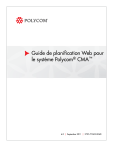
Lien public mis à jour
Le lien public vers votre chat a été mis à jour.
Caractéristiques clés
- Planification centralisée des visioconférences
- Gestion des rôles et des autorisations des planificateurs
- Ajout et gestion des invités dans le livre des invités du système
- Sélection et configuration des ponts de conférence
- Création de conférences multipont configurées en cascade
Questions fréquemment posées
Vous devez utiliser Microsoft Internet Explorer®, Mozilla FireFox® ou Apple Safari avec Adobe® Flash® Player. Il vous faut également l'adresse IP ou le nom d'hôte du serveur CMA, ainsi que vos nom d'utilisateur, mot de passe et domaine.
Cliquez sur Paramètres dans le coin supérieur droit de la page. Dans la boîte de dialogue des paramètres, cliquez sur Modifier le mot de passe. Entrez votre Ancien mot de passe, puis votre Nouveau mot de passe, confirmez-le et cliquez sur OK.
Les conférences peuvent être dans les états suivants : Future, Terminée, Active, Avertissement de fin de conférence et Refusée.
Les utilisateurs ayant les rôles Planificateur et Planificateur avancé peuvent créer des conférences ponctuelles ou récurrentes.
Les planificateurs ont deux options pour programmer une nouvelle conférence : Programmer une nouvelle conférence et Copier une conférence existante